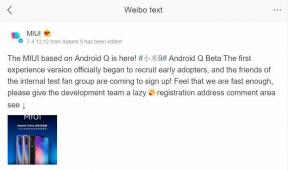MetaMask crasher på Android eller iPhone, hvordan rettes det?
Miscellanea / / April 23, 2022
Hvis du er en hardcore krypto-investor, er du sandsynligvis bekendt med de seneste varme samtaler om MetaMask. Nå, mange brugere begyndte for nylig at rapportere, at MetaMask-appen er begyndt at gå ned på deres Android eller iPhone efter den seneste patch-opdatering.
Brugere skal dog stå over for store tab i kryptoinvesteringer på grund af dette. Jeg synes, at dette virkelig er en dyr trussel mod brugerne, og det er derfor, de er vrede på udvikleren. Udviklere på den anden side overvejer dog dette problem og sagde, at deres team arbejder på det, og snart vil de levere nogle rettelser eller en patch-opdatering for at løse problemet med nedbrud.
Men indtil de giver noget, sidder du så bare og ser din kryptoportefølje gå nedadgående? Selvfølgelig ikke, tror jeg! Men hvad er de tilgængelige muligheder for dig for at løse dette MetaMask-nedbrudsproblem på Android- eller iPhone-enheder? Bare rolig! Bare læs vejledningen helt til slutningen.

Sideindhold
-
Sådan rettes MetaMask Crashing på Android eller iPhone
- Fix 1: Genstart din enhed
- Rettelse 2: Tjek din forbindelse
- Fix 3: Ryd cachen
- Rettelse 4: Sørg for, at serverne er live
- Fix 5: Log ind/ud
- Rettelse 6: Geninstaller appen
- Fix 7: Prøv at bruge en hvilken som helst anden enhed
- Rettelse 8: Kontakt til supportteamet
Sådan rettes MetaMask Crashing på Android eller iPhone
Selvom du ikke har det store antal rettelser, der kan løse problemet med nedbrud af din MetaMask-app, kan du prøv stadig disse metoder, da de har potentialet og allerede har hjulpet mange brugere med at komme ud af denne situation. Så lad os se på disse rettelser:
Fix 1: Genstart din enhed
Den første og fremmeste ting, der har potentialet til at løse denne type problem, er at genstarte din enhed. Du kan opleve, at din enhed indeholder beskadigede midlertidige fejlfiler, på grund af hvilke den ikke fungerer korrekt.
Derfor, nu, hvis du vil løse MetaMask-nedbrudsproblemet, kan du blot prøve at genstarte din enhed og kontrollere, om problemet bliver løst eller ej. Mange brugere rapporterer, at problemet med app-nedbrud automatisk forsvinder efter genstart af deres Android eller iPhone. Prøv også dette og se om det hjælper.
Rettelse 2: Tjek din forbindelse
Har du tjekket, om din mobil- eller WiFi-internetforbindelse fungerer eller ej? Det er sjældent, at et program begynder at gå ned på grund af et internetproblem. Men nogle gange sker det på grund af dårlig forbindelse. Så du skal sørge for, at dine mobildata fungerer korrekt, og hvis du bruger et WiFi-netværk, skal du sørge for, at dit internet er stabilt.
Men for at kontrollere, om dit internet er stabilt eller ej, kan du gå over til Google og søge for at tjekke internethastigheden og tjekke din forbindelseshastighed. I mellemtiden, hvis du opdager, at WiFi eller mobildata ikke giver dig den rette forbindelseshastighed, skal du sørge for at genstarte din router og kontrollere forbindelseshastigheden igen.
Hvis du også er mobildatabruger, skal du lukke din telefon ned og indsætte SIM-kortet igen. Dette vil helt sikkert rette internetforbindelseshastigheden, og når dit internet begynder at fungere, bliver MetaMask-nedbrudsproblemet automatisk rettet.
Annoncer
Fix 3: Ryd cachen
Chancerne er store for, at din MetaMask-app kan have nogle gemte cache-filer, og du har ikke ryddet dem i lang tid, så skal du sørge for at rydde cache-filerne vil være den rigtige mulighed for at rette op på problem. Lad os derfor tjekke de trin, der hjælper dig med at rydde cachedataene fra MetaMask-appen på din iPhone eller Android-smartphone:
Til iPhone:
- Åbn først Indstillinger app og svæv over til generel fanen.
-
Vælg derefter iPhone opbevaring mulighed.

- Vælg nu MetaMask-appen fra listen over installerede apps.
- Derefter skal du trykke på den og trykke på afload app.

Til Android:
Annoncer
- Først skal du trykke på MetaMask app, og vælg App info mulighed.
- Vælg derefter Ryd data > Ryd cache > Ok.
Rettelse 4: Sørg for, at serverne er live
Er du sikker på, at MetaMask-serverne er live? Nå, mulige chancer er der, at MetaMask-serverne ikke fungerer, på grund af hvilket app'en begynder at gå ned. Derfor skal du sørge for at tjekke SaasHub for at kontrollere, om der er andre brugere, som har rapporteret det samme eller ej.
Det vil også blive foreslået at følge MetaMask-embedsmændene på deres officielle Twitter-håndtag da MetaMask er meget aktiv på Twitter og løbende opdaterer sine brugere om de kommende begivenheder og funktioner, herunder de adskillige problemer, der foregår med deres tjenester.
Fix 5: Log ind/ud
I de fleste tilfælde har brugere rapporteret, at ved blot at logge ind og logge ud, bliver MetaMask-nedbrudsproblemet løst. Derfor bør du også prøve dette og se, om det hjælper. For at gøre det skal du blot trykke på din profil og derefter trykke på Log ud knap. Derefter skal du bruge dine legitimationsoplysninger til at logge ind på din MetaMask-konto igen og kontrollere, om appen stadig går ned eller ej.
Rettelse 6: Geninstaller appen
Hvis de ovennævnte metoder ikke hjælper dig med at løse denne fejl, foreslår vi, at du prøver at geninstallere MetaMask-appen på din iPhone eller Android-enhed.
Dette skyldes, at der er chancer for, at din applikationsfil på grund af nogle tekniske fejl under installationen kan blive beskadiget, hvorfor den konstant går ned. Derfor vil geninstallation være den sidste mulighed, der hjælper dig med at løse dette problem.
Fix 7: Prøv at bruge en hvilken som helst anden enhed
I tilfælde af at du allerede har prøvet alle de rettelser, der er anført ovenfor, så i stedet for at bruge den samme enhed, anbefaler vi dig at prøve at handle på MetaMask ved hjælp af en anden enhed. Du kan også bruge din bærbare computer eller MacBook til at bruge MetaMask-applikationen. Så prøv det og se, om du er i stand til at få adgang til din MetaMask-konto uden problemer eller ej.
Rettelse 8: Kontakt til supportteamet
Hvis du har prøvet at køre MetaMask-applikationen på en anden enhed, men stadig får det samme problem, råder vi dig stærkt til at kontakte MetaMask helpdesk og hæv din klagebillet. Afhængigt af situationen kan du modtage et svar fra embedsmanden inden for 24 timer. De svarer normalt inden for en time, men det kan tage op til 24 timer i nogle tilfælde.
Så det er alt, hvad jeg har at sige om at løse problemet med MetaMask-nedbrud på iPhone eller Android-smartphones. Vi håber, at de fejlfindingsmetoder, der blev diskuteret tidligere i denne vejledning, har hjulpet dig. Alligevel, hvis du har spørgsmål eller kommentarer vedrørende emnet, er du velkommen til at give os besked i kommentarfeltet.